Эффект зернистости: Добавляем зернистость на фотографию в Фотошоп / Фотошоп-мастер
Добавляем зернистость на фотографию в Фотошоп / Фотошоп-мастер
На протяжении многих лет фотография эволюционировала в целую эпоху цифровых технологий, и очень редко можно увидеть фотографии, сделанные с помощью пленки. Тем не менее, есть что-то необычное в этом старом эффекте шума/зернистости в фотографиях, проявленных с фотопленки, и мы хотим применить этот эффект к нашим цифровым фотографиям.
Иногда нам необходимо сделать ретуширование фотографий. В процессе замены фона или удаления элементов с фотографии, чтобы получить хороший результат, мы также должны имитировать шум/зернистость исходного изображения. Есть бесконечно много способов сделать это, но сегодня я собираюсь показать вам, как вы можете легко имитировать шум/зернистость в Photoshop. Это очень просто, тем более есть возможность редактировать изображение, не выполняя все шаги заново.
Скачать архив с материалами к уроку
Примечание: В источнике урока отсутствует ссылка на изображение. В архиве вы найдёте альтернативный вариант материалов для выполнения урока.
Шаг 1
Откройте изображение в Photoshop.
Шаг 2
Перейдите в Слой > Новый слой (Layer > New Layer). Назовите этот слой «Film Grain» и нажмите ОК.
Шаг 3
Откройте Редактирование > Выполнить заливку (Edit>Fill). В разделе Содержимое (Contents) выберите 50% серый, режим (Mode) – Обычный (Normal), параметр Непрозрачность (Opacity) на 100% и снята галочка с пункта Сохранять прозрачность
Шаг 4
Перейдите в меню Слой > Смарт-объект > Преобразовать в смарт-объект (Layer > Smart Objects > Convert to Smart Object).
Шаг 5
Выберите слой «Film Grain» и установите режим наложения на Перекрытие (Overlay).
Шаг 6
Перейдите в Фильтр > Шум > Добавить шум (Filter > Noise > Add Noise). Установите желаемое количество шума, (я буду использовать 4,3% для более заметного эффекта). Выберите Распределение (Distribution) по Гауссу (Gaussian) и обязательно отметьте пункт
Шаг 7
Выберите слой «Film Grain», перейдите Фильтр > Размытие > Размытие по Гауссу (Filter > Blur > Gaussian Blur). В зависимости от того, сколько шума вы добавили в предыдущем шаге, вы можете регулировать радиус под ваше количество шума. Задайте желаемый радиус размытия и нажмите ОК. В данном случае я буду использовать небольшой радиус 0,3 пикселя.
Итоговые советы:
Поскольку мы делали наш эффект зерна на Смарт-Объекте, мы можем легко изменить параметры шумы и размытия, просто дважды щелкнув название эффекта под слоем «Film Grain». Это большое преимущество, потому что, хотя это довольно простой эффект, нет необходимости делать все шаги снова, если мы хотим внести некоторые коррективы в наш итоговый результат.
Автор: Diego Sanchez
Применение эффектов «Шум и зернистость» в After Effects
Почти все цифровые изображения, полученные при съемке реальных объектов, содержат зернистость или визуальные шумы, вызванные процессами записи, кодирования, сканирования или воспроизведения, а также оборудованием, используемым для создания изображения. Примеры включают слабые статические помехи аналогового видео, дефекты сжатия цифровых камер, растровые структуры сканированных распечаток, CCD-шумы датчиков цифровых изображений и характерная пятнистая структура химической фотографии (зернистость пленки).
Шум — это не обязательно плохо. Зачастую шумы специально добавляют в изображения, чтобы создать настроение или связать элементы воедино (например, добавляется зернистость пленки в объект, созданных на компьютере, чтобы интегрировать этот объект в сфотографированную сцену). Однако шум может быть нежелателен в силу эстетических соображений. Архивный видеоряд или фотография, снятая на высокой скорости, может выглядеть непривлекательно зернистой. Дефекты цифрового сжатия или растровые структуры могут искажать изображение, либо шумы могут препятствовать техническим процессам (например, композиция синего фона).
Также снижение уровня шумов может требоваться по техническим причинам. Например, алгоритмы сжатия, как правило, обеспечивают меньший размер файлов, если входной материал содержит меньше шумов, поэтому снижение уровня шума является ценным этапом предварительной обработки в таких операциях, как создание DVD и потоковое воспроизведение видео.
Эффекты «Добавить зернистость», «Соответствие зернистости» и «Удалить зернистость» позволяют обрабатывать зернистость, которая распространена более или менее равномерно по всему изображению. Эффекты зернистости не могут устранить проблемы с изображением, которые затрагивают только некоторые пиксели (пыль, «соль с перцем» или выпадение точек растра на светлых участках в аналоговом видео).
Эффект «Добавить зернистость» создает новую зернистость с нуля, без получения образцов существующей зернистости. Вместо этого можно использовать параметры и шаблоны настроек различных типов пленки для синтеза различных типов зернистости.
Эффекты «Удалить зернистость» и «Соответствие зернистости» используют двухэтапный процесс обработки зернистости, который не затрагивает края, резкость или светлые участки изображения. Сначала выполняется выборка зернистости автоматически или вручную. Затем зернистость анализируется и отображается математической моделью, которую эффект использует для добавления, удаления или совмещения зернистости.
Как добавить зернистость и шум на фото: 5 лучших приложений?
Как добавить зернистость и шум на фото, прибавив ему немного раритетной атмосферы? Для вас мы собрали лучшие приложения, с помощью которых вы сможете преобразить ваши снимки.
Afterlight
Эффект зернистости на фото можно создать в приложении Afterlight. В программе представлено 4 типа Зернистости на любой вкус с выбором насыщенности. Также в приложении во вкладке с 2 кружочками можно найти функцию
Минус: версия Afterlight 2 является платной.
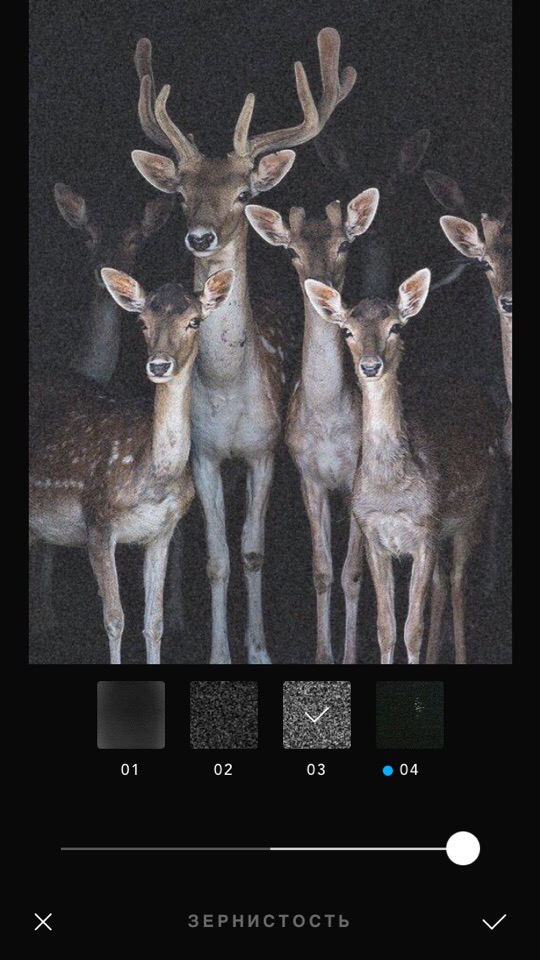
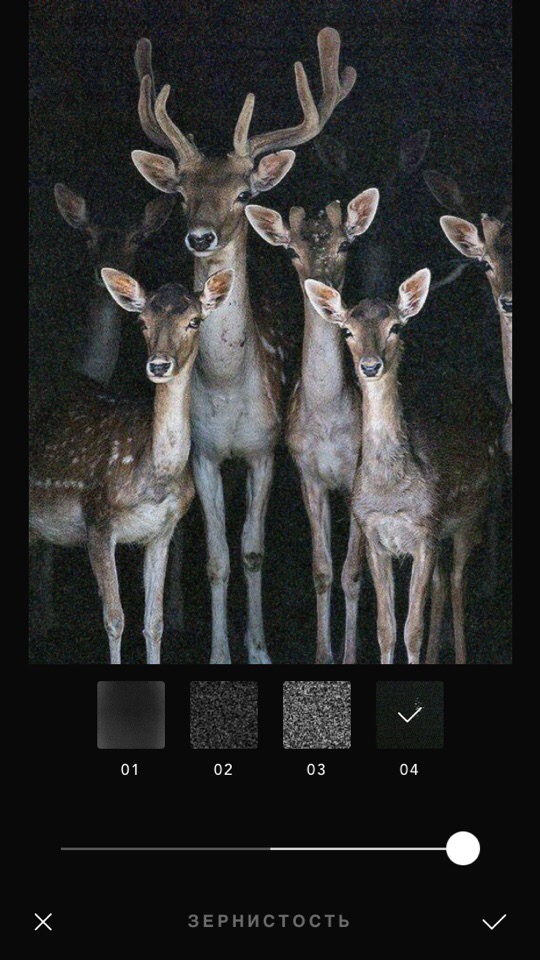
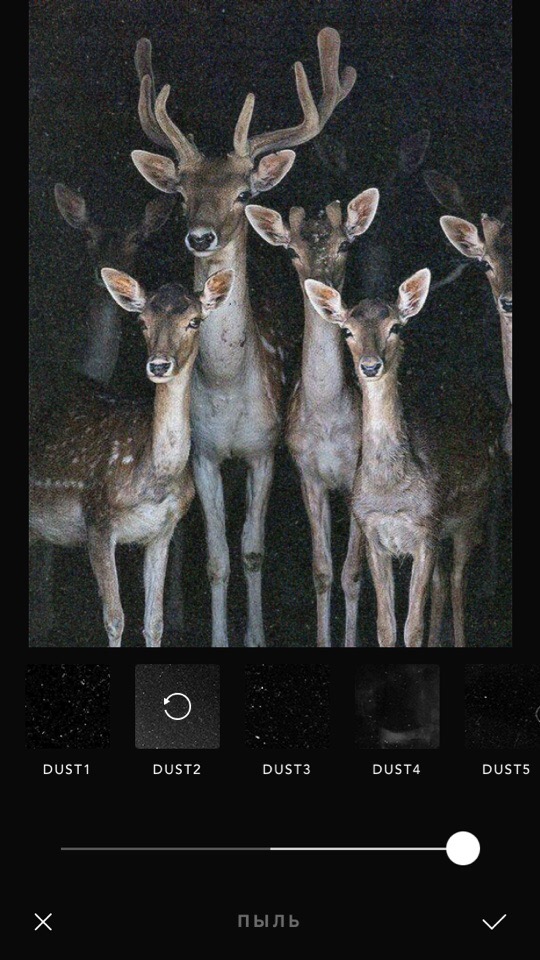
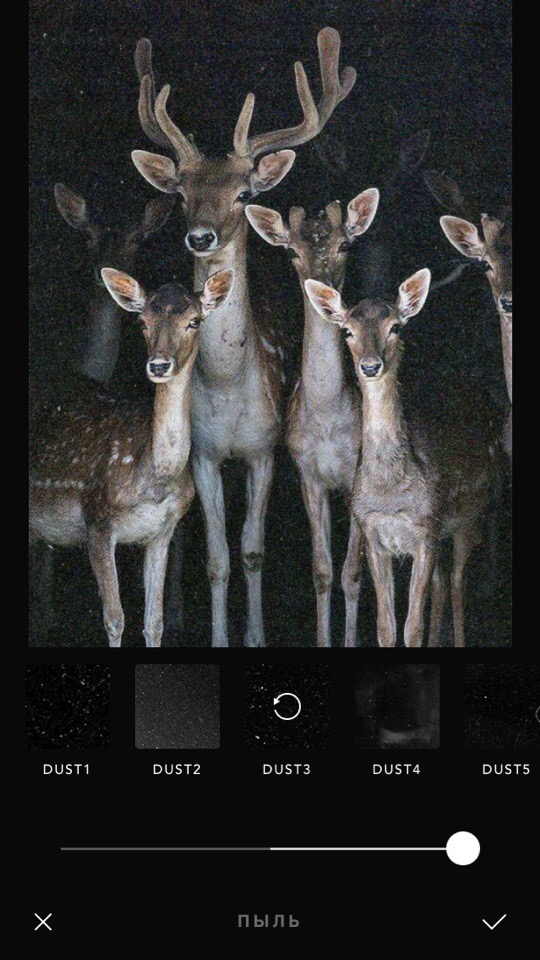
Nebi
Не знаете, как добавить зернистость и шум на фото? Попробуйте приложение под названием Nebi. Программа создана специально для таких эффектов.
Совет: еще больше крутых фильтров можно получить, если авторизоваться в программе через Facebook или Google+.

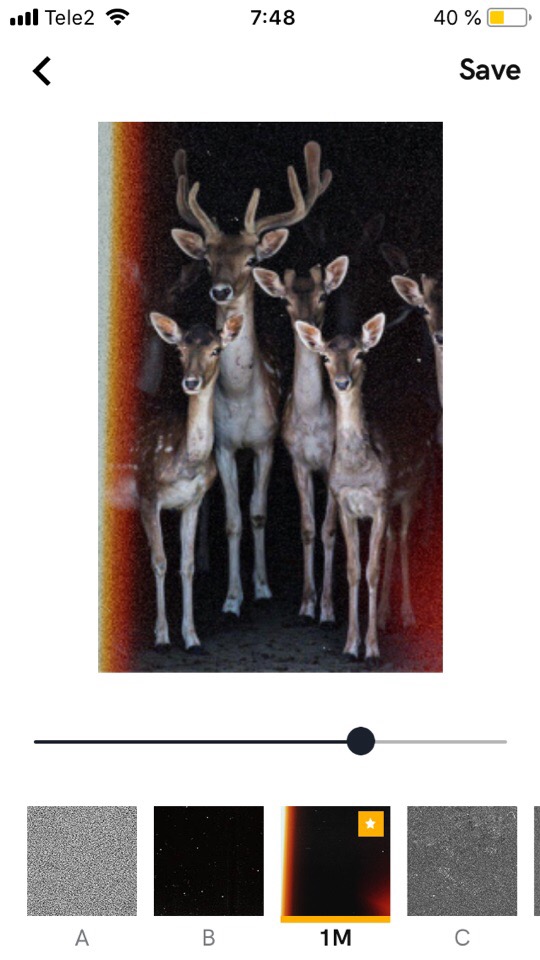
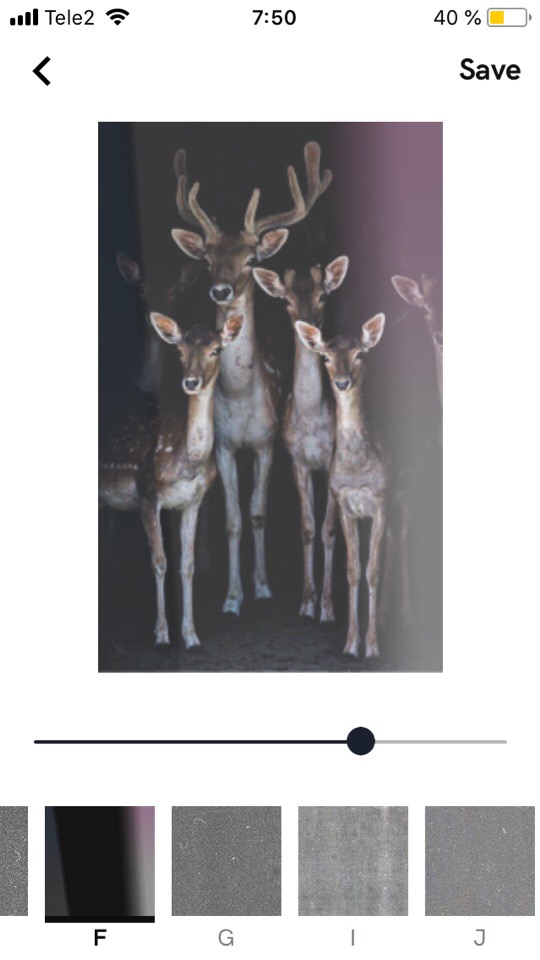
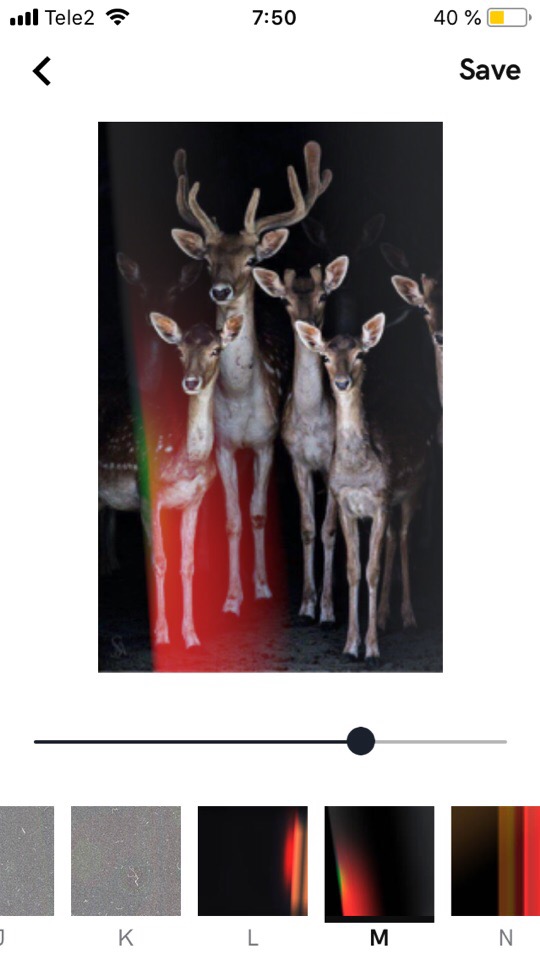
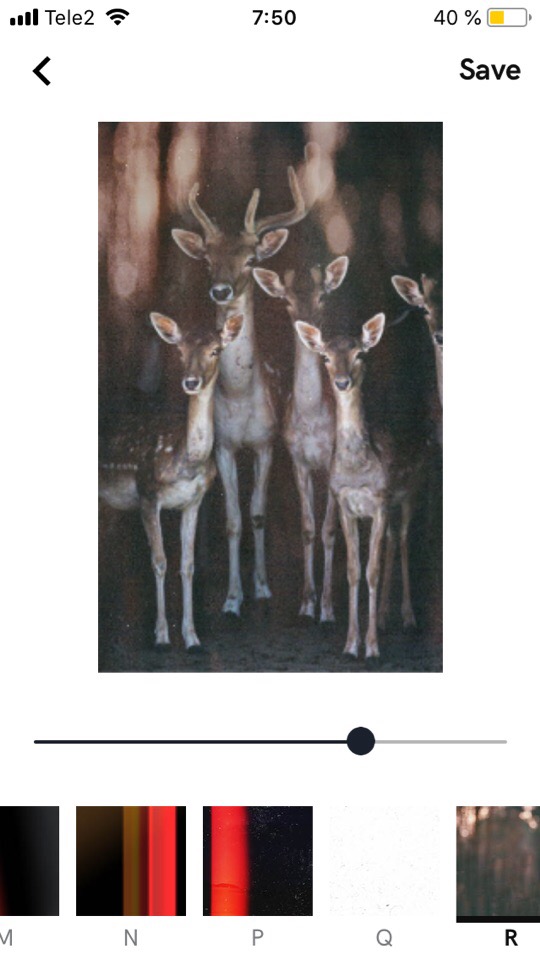
Moldiv
Сделать зернистость и шум на фото можно также в фоторедакторе Moldiv. В нижнем меню в пункте Текстуры можно найти невероятное количество подобных эффектов: пыль, песчинки, снег, дождь, блики, звезды и многое другое.
Минус: редактор является относительно бесплатным, за некоторые фильтры придётся доплатить.
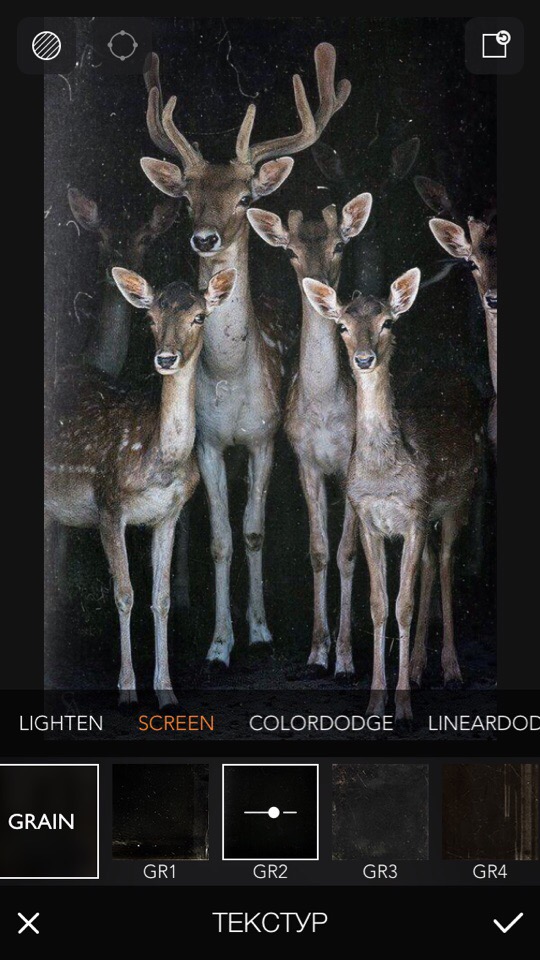

VSCO
Эффект зернистости на айфоне и андроиде можно сделать в приложении VSCO. Если вам нужен простой эффект без вычурности, то в фоторедакторе в Настройках просто найдите пункт Зернистость и перемещайте ползунок на нужный уровень.
Snapseed
И еще одна программа, в которой можно добавить зернистость и шум на фото, – это любимый многими Snapseed. Путь: Инструменты – Крупное зерно. Далее из десятка фильтров можно выбрать самый полюбившийся. Также в меню есть возможность подкорректировать интенсивность стиля и насыщенность зернистости (верхняя шкала).
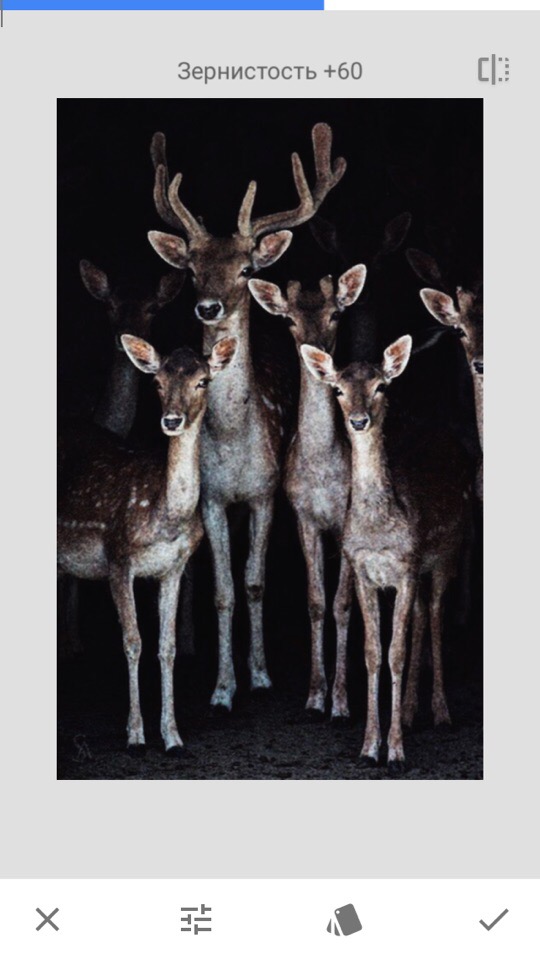
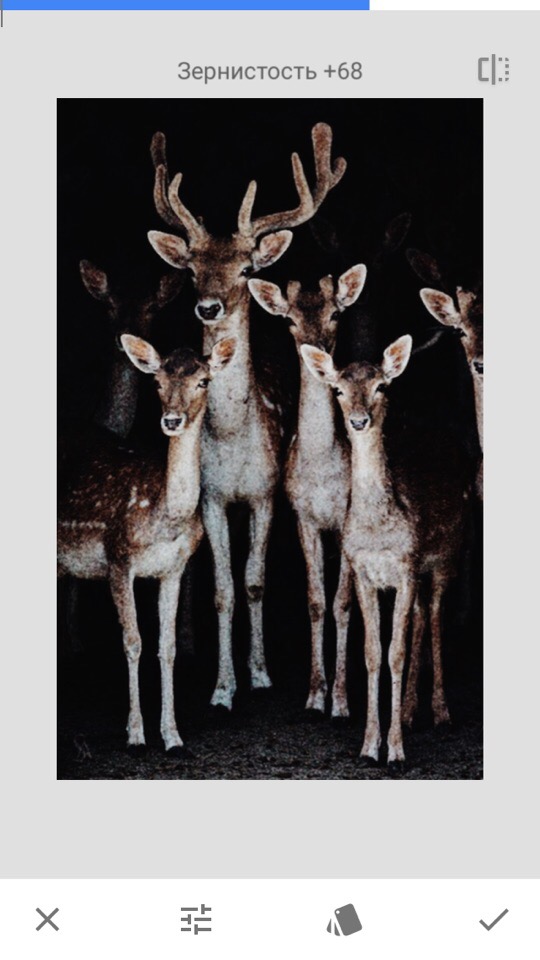
Сорви овации
Будьте самыми стильными! Используйте суперэффекты:
- Маски для инстаграма.
- Обложки для актуальных историй.
- Красивые шрифты.
- Топ-20 лучших фильтров VSCO.
- Анонимно смотреть истории.
- Видеоредакторы.
- Как убрать предмет с фото.
- Рамки (большая коллекция).
- Мемоджи.
- Акварельные мазки.
- Flat Lay раскладка.
- Надпись в круге на фото.
- Двойная экспозиция.
- Снимки в стиле Полароид.
- Красивый инстаграм в маленьком городе.
Еще куча лайфхаков, секретов обработки, лучших фильтров и необычных масок. А также о том, как сделать радугу на лице, наложить текст, правильно разложить раскладку на фото, описано в сборной большой статье. Кликайте на картинку!
Теперь вы знаете, как сделать зернистость и шум на фото. Пользуйтесь этими простыми приложениями, придавая своим снимкам необычную атмосферу и магнетический антураж. Пускай ваши фотографии собирают огромное количество лайков!
Спасибо за ваше потраченное время
Как добавить зернистость в фотошопе? Имитируем пленочный кадр — Российское фото
В этом уроке по Photoshop мы научимся создавать имитацию зернистости, как на фотографии с пленки. Подойдет любая версия Photoshop, но если вы работаете с Photoshop CS3 или более поздней версией (у нас Photoshop CS5), то благодаря смарт-фильтрам, впервые появившимся в Photoshop CS3, у вас будет возможность в любой момент отрегулировать любой параметр спецэффекта. Если у вас версия Photoshop CS2 или более ранняя, просто пропускайте шаги, относящиеся к смарт-фильтрам, и у вас все получится.
В сегодняшнем уроке мы будем использовать вот этот кадр:

Оригинальный снимок
Поскольку зерно очень мелкое, возможно, рассмотреть его на скриншоте будет трудно, но вот хотя бы примерно то, что вы получите в итоге (мы увеличили часть изображения, чтобы было лучше видно). Ваша фотография будет крупнее, и зерно будет заметнее. Мы расскажем, как можно будет подрегулировать спецэффект в конце урока:

Увеличенный участок изображения, на котором сымитировано пленочное зерно
Давайте начнем!
Шаг 1: Добавим новый слой, залив его 50%-ным серым, и установим режим Overlay
Давайте первым делом создадим в нашем документе Photoshop новый слой, в котором и будет находиться зерно, имитирующее пленку, чтобы не повредить оригинальное изображение. Обычно для этого мы просто нажимаем на иконку New Layer в нижней части панели слоев, и Photoshop создает новый пустой слой, но в данном случае нам необходимо залить его серым и поменять режим смешивания, так что будем делать все это одновременно при помощи диалогового окна New Layer. Нажмите на иконку New Layer, удерживая Alt (Win) / Option (Mac):
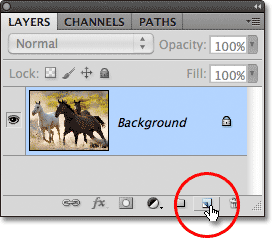
Удерживая Alt (Win) / Option (Mac), нажмите на иконку New Layer
Photoshop отобразит диалоговое окно с опциями для создания нового слоя, прежде чем его добавить. В верхней части окна зададим название нового слоя Film grain, затем поменяем режим смешивания на Overlay и чуть ниже выберем опцию Fill with Overlay — neutral color (50 % gray), поставив в окошке галочку:
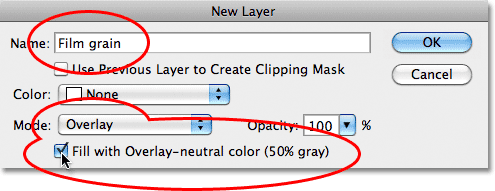
Диалоговое окно New Layer
Закончив, нажмите OK, и диалоговое окно закроется. Вам покажется, что ничего не изменилось, но в панели слоев вы заметите, что Photoshop добавил новый слой Film grain, расположив его над оригинальным слоем Background Layer. Выбран режим смешивания Overlay, на миниатюре слоя, которая находится слева от его названия, вы видите, что он залит 50%-ным серым (этот оттенок серого находится ровно посередине между черным и белым). Мы не видим этого серого в документе, потому что благодаря режиму смешивания Overlay этот серый цвет сейчас прозрачен:
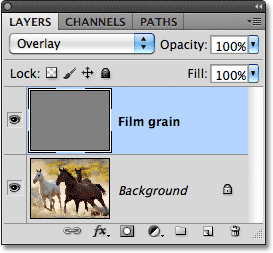
Новый слой Film grain над слоем Background Layer, в котором расположен оригинал
Шаг 2: Преобразуем слой New Layer в смарт-объект
Если вы работаете в Photoshop CS2 или более ранней версии, этот шаг можете пропустить. Если у вас Photoshop CS3 или более поздняя версия, нажмите на маленькую иконку меню, расположенную в правом верхнем углу панели слоев:
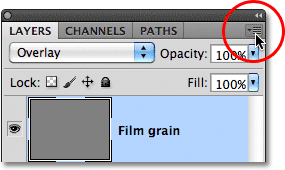
Нажимаем на иконку меню
В появившемся меню выберите Convert to Smart Object:
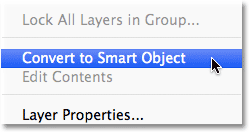
Выбираем из списка вариант Convert to Smart Object
Опять же кажется, что ничего не изменилось, но в нижнем правом углу миниатюры слоя Film grain появилась иконка, символизирующая, что слой теперь является смарт-объектом. Это значит, что все фильтры этого слоя станут смарт-фильтрами, и, как мы увидим позднее, до самого конца работы мы сможем вносить в них коррективы:
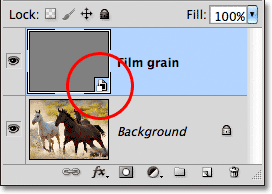
На миниатюре слоя Film grain появилась иконка, говорящая о том, что это смарт-объект
Шаг 3: Добавляем шум с помощью фильтра Add Noise
В меню в верхней части экрана выберите Filter, затем Noise, затем Add Noise:
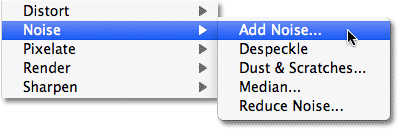
Откройте Filter > Noise > Add Noise
Появится диалоговое окно фильтра Add Noise. Шум, который мы добавим, и станет зерном. Чтобы увеличить количество шума, сдвиньте ползунок Amount. Обычно подходящим оказывается значение 10 %, но все равно лучше следить за изображением, чтобы выбрать оптимальный показатель для вашей фотографии. Проверьте, выбраны ли опции Gaussian и Monochromatic в нижней части диалогового окна:
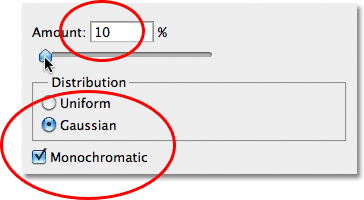
Регулируем уровень шума с помощью ползунка Amount
Закончив, нажмите OK, и диалоговое окно Add Noise закроется. Мы увеличили участок своего изображения, чтобы добавленный шум был лучше виден:

Фотография после наложения шума
Если в шаге 2 вы превратили слой Film grain в смарт-объект, в панели слоев под ним вы увидите фильтр Add Noise в списке смарт-фильтров. Вскоре мы к этому вернемся:
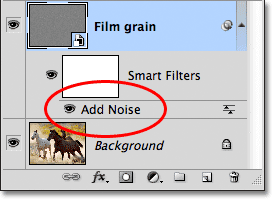
Смарт-фильтр Add Noise в панели слоев
Шаг 4: Применяем фильтр Gaussian Blur
Сейчас шум кажется жестковатым и не похож на пленочное зерно, поэтому давайте сделаем его мягче с помощью легкого размытия. В верхней части экрана снова выберите Filter, затем Blur, затем Gaussian Blur:
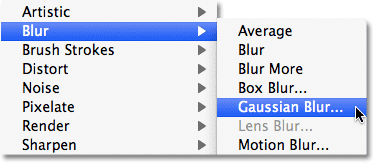
Откройте Filter > Blur > Gaussian Blur
В нижней части диалогового окна установите значение Radius около 0,5 пикселей. Этого должно быть достаточно, чтобы шум стал мягче, но не «поплыл»:
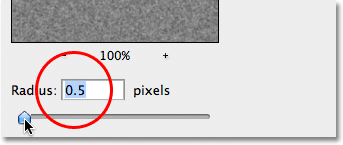
Откройте Filter > Blur > Gaussian Blur
Нажав OK, закройте диалоговое окно. Готово! Мы создали зерно, как на пленочной фотографии:

Как выглядит спецэффект после смягчения шума
Корректировка
Если вам кажется, что зерно слишком уж бросается в глаза, одним из вариантов корректировки будет снижение непрозрачности слоя Film grain. Опция Opacity находится в правом верхнем углу панели слоев. Чем ниже ее значение, тем сильнее будет проступать оригинальное изображение:
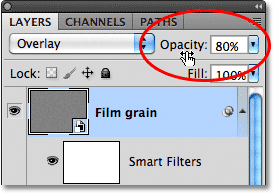
Чтобы сделать зерно менее заметным, понижаем непрозрачность слоя Film grain
Еще один вариант – сменить режим смешивания слоя Film grain layer с Overlay на Soft Light, это менее контрастный вариант смешивания, чем Overlay:
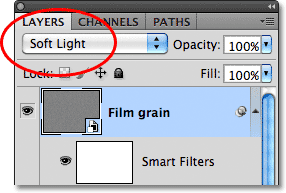
Если поменять режим смешивания на Soft Light, зерно также станет менее интенсивным
И наконец, если вы пользуетесь Photoshop CS3 или более современной версией и, как мы и показывали, сделали все фильтры смарт-фильтрами, в любой момент можно вернуться к их диалоговому окну и откорректировать спецэффект, не теряя в качестве. Список использованных фильтров вы увидите в панели слоев под слоем Film grain. Двойной щелчок по названию фильтра откроет соответствующее диалоговое окно. Например, мы откроем диалоговое окно фильтра Add Noise:
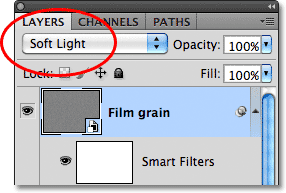
Двойным щелчком по названию смарт-фильтра Add Noise открывается его диалоговое окно
Окно открывается, и Photoshop позволяет нам отрегулировать значение Amount, чтобы снизить или увеличить количество шума. Закончив, нажимаем OK, и окно закрывается. Смарт-фильтры – это прекрасное нововведение в Photoshop, так что если вы все еще пользуетесь CS2 или более ранней версией, это веская причина задуматься о ее смене.
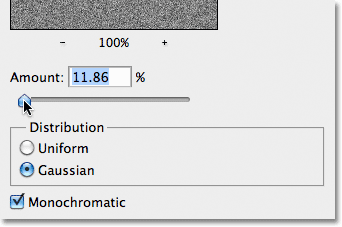
Благодаря смарт-фильтрам отрегулировать количество шума можно в любой момент
Вот и все!
Источник — photoshopessentials.com
Как добавить зернистость на фотографию в Photoshop
Фотографии, сделанные при помощи пленки, имеют свою характерную особенность. Если присмотреться, то можно увидеть зернистость. Именно такой эффект шума/зернистости можно добавить и современным фотографиям в Photoshop, чтобы придать им неповторимого старинного вида.
Давайте рассмотрим 2 варианта, где каждый из них порадует хорошим финальным результатом.
Вариант №1
1. Открываем выбранную фотографию в программе.
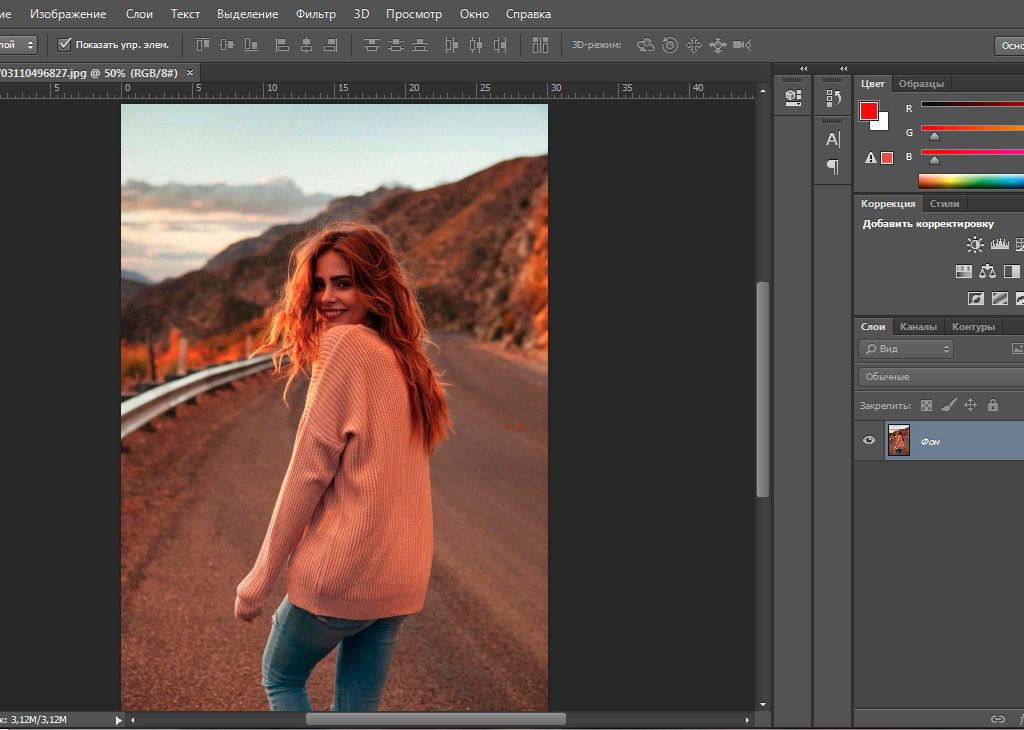
2.В верхней панели выбираем «Фильтр» и переходим в «Галерея фильтров».
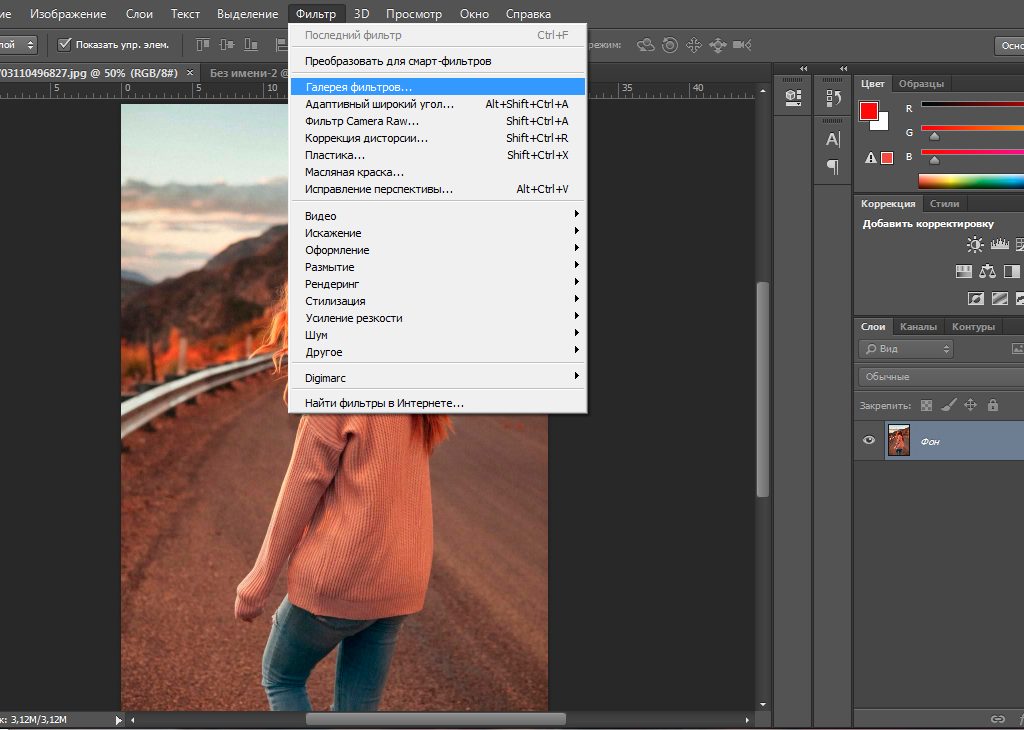
3. Открывается большое окно, где с правой стороны можно выбрать фильтр и настроить нужные параметры, а с левой – посмотреть готовый результат. Выбираем текстуру “Зерно” и подбираем ему интенсивность, контрастность и тип.
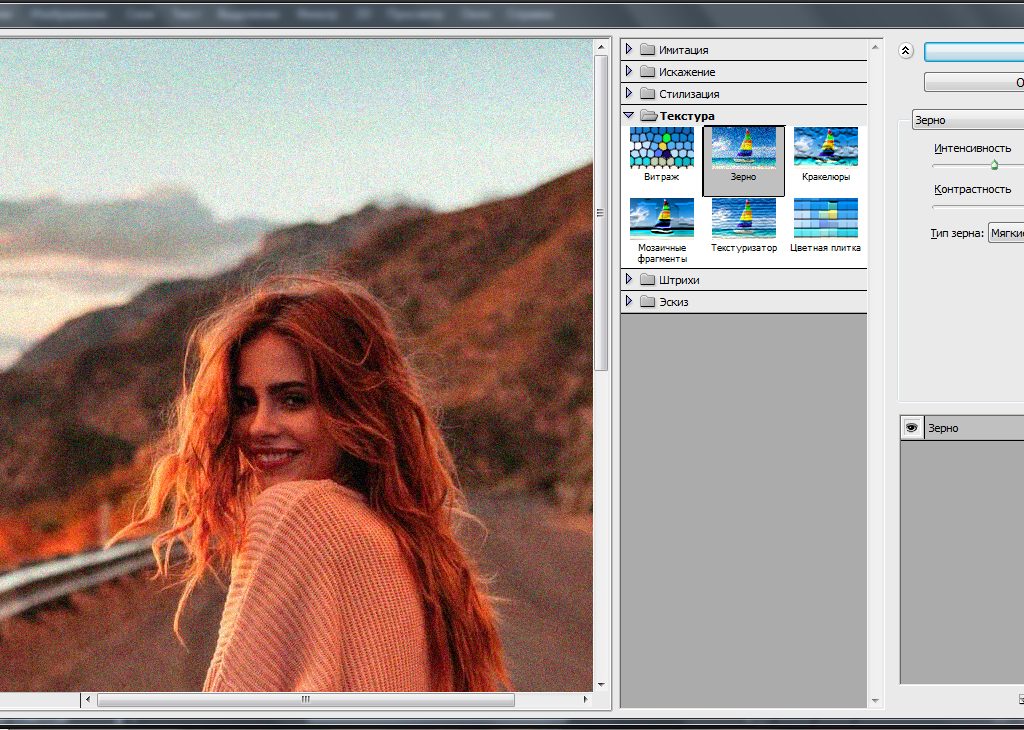
4. Тип зернистости лучше выбрать «Мягкое». Нажимаем «Ок».
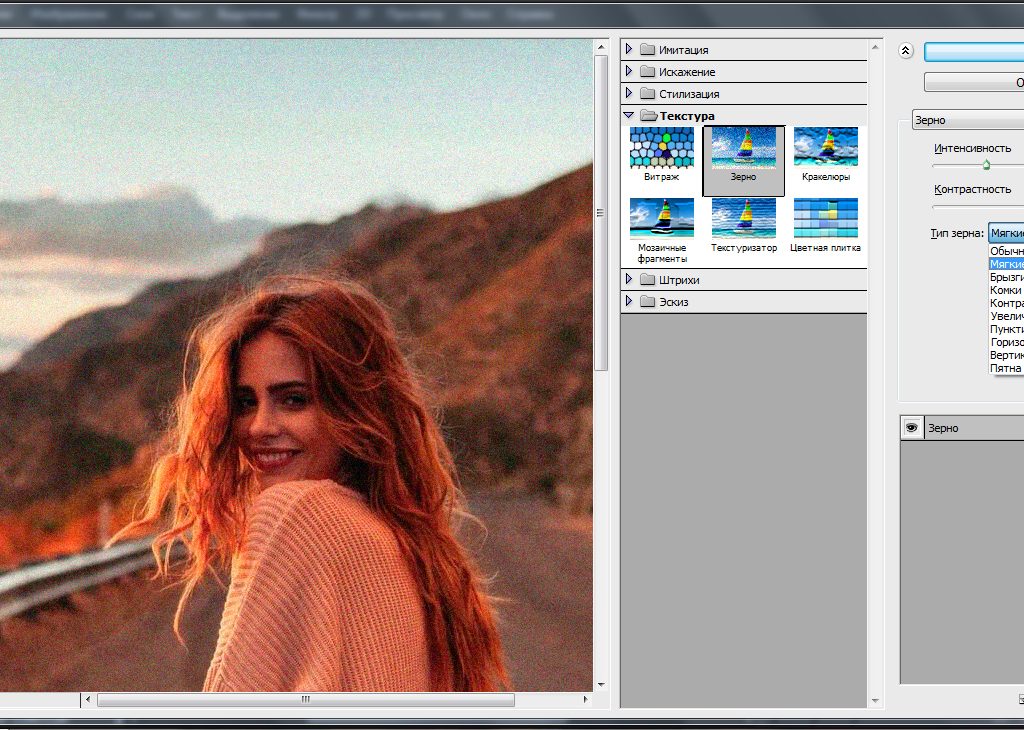
5. Быстро получаем вот такой отличный результат зернистости на фотографии.
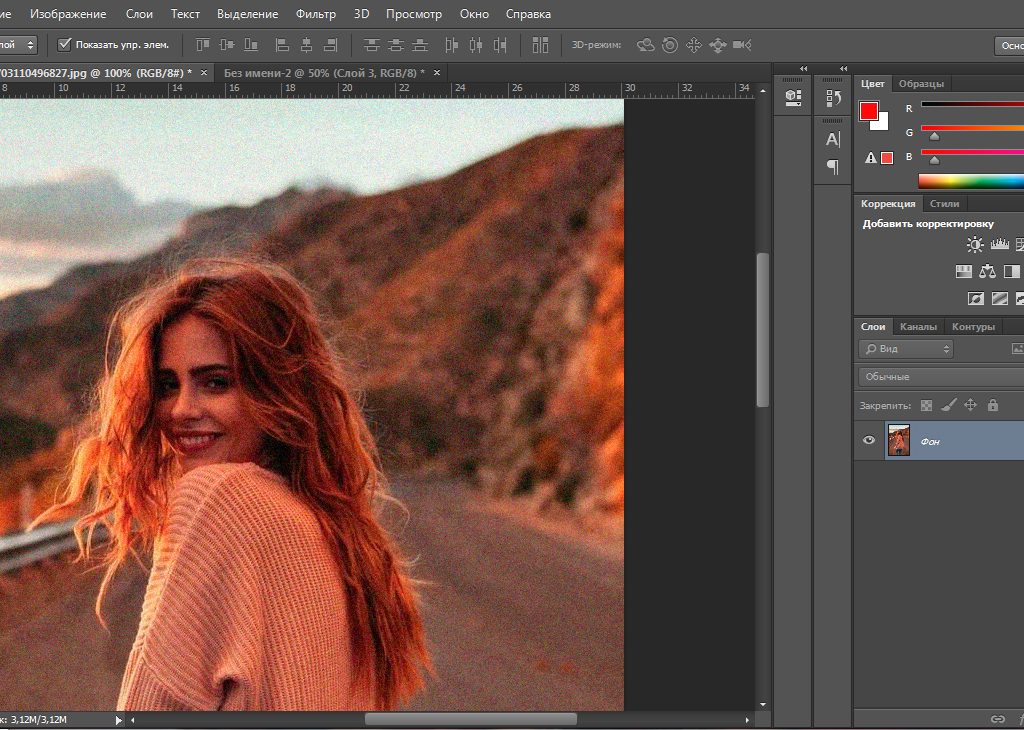
Вариант №2
Второй вариант более трудоемкий. Открываем вновь фотографию и создаем новый слой.
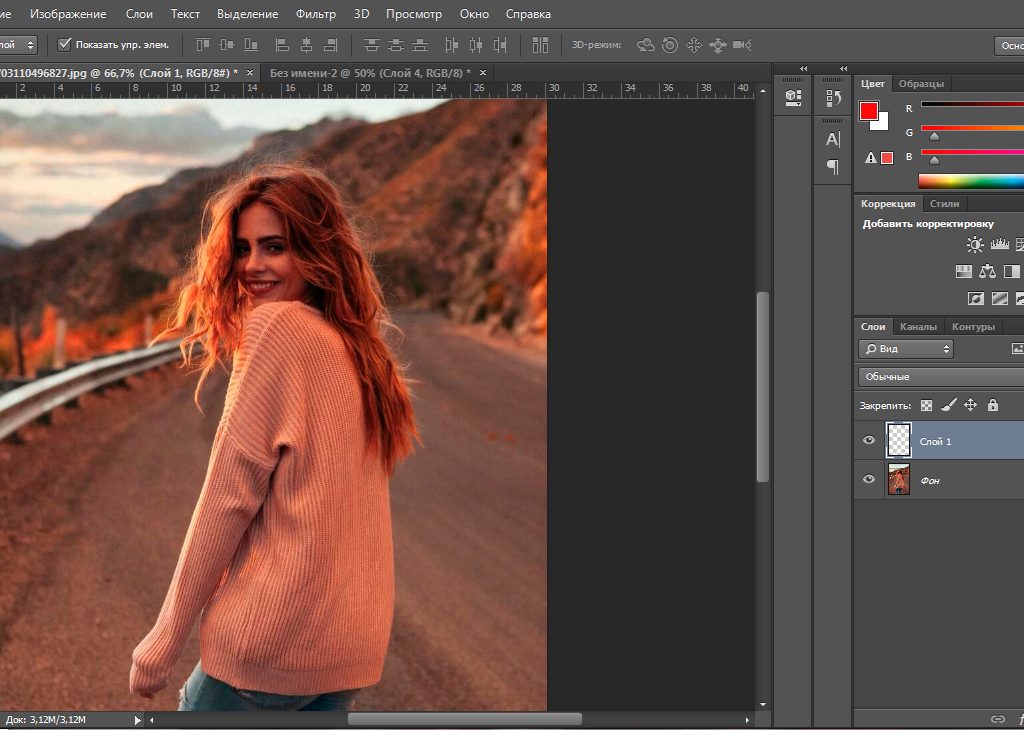
7. Вверху переходим на «Редактирование» и выбираем «Выполнить заливку».
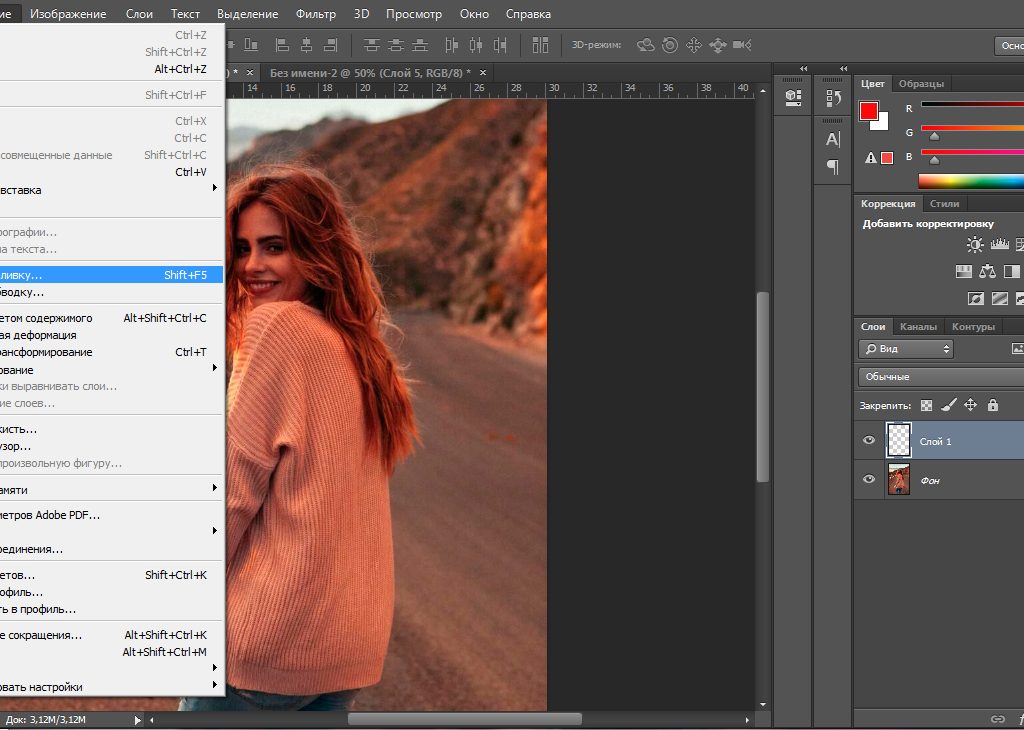
8. Открывается окошко, где в верхней части выбираем использовать «50% серого». Чуть ниже также следует выбрать нормальный режим и непрозрачность в 100%. Внизу не следует ставить галочку для сохранения прозрачности. Нажимаем «Ок».
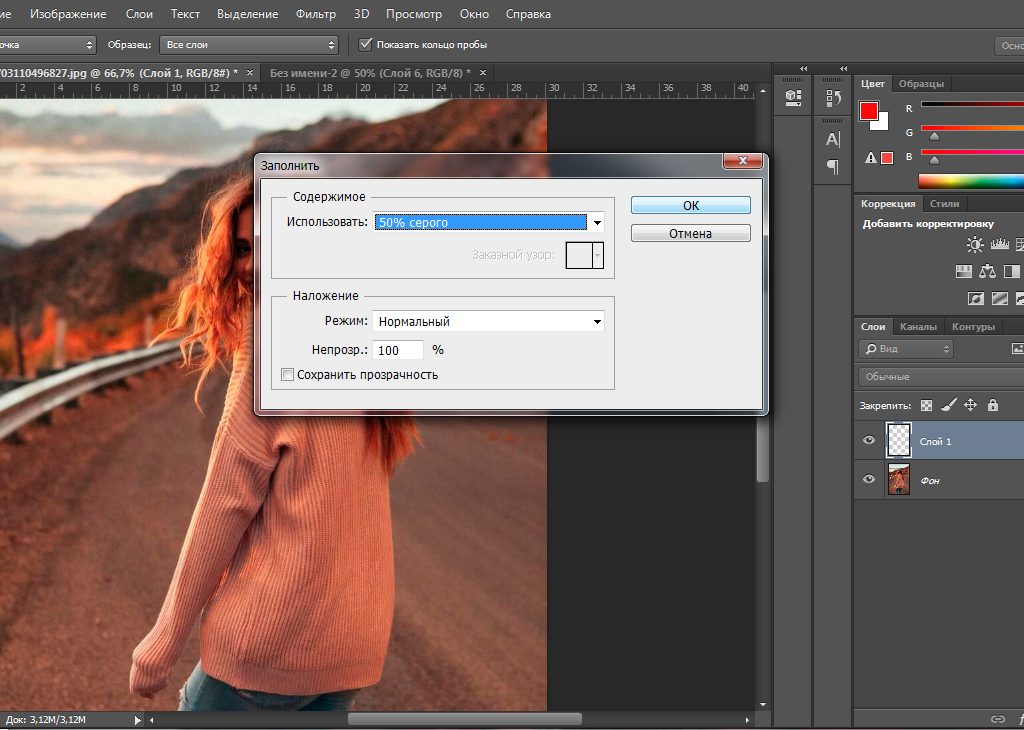
9. Выбираем второй слой и продолжаем работать именно с ним. Переходим в «Слои» и выбираем «Смарт-объект», а затем – «Преобразовать в смарт-объект».
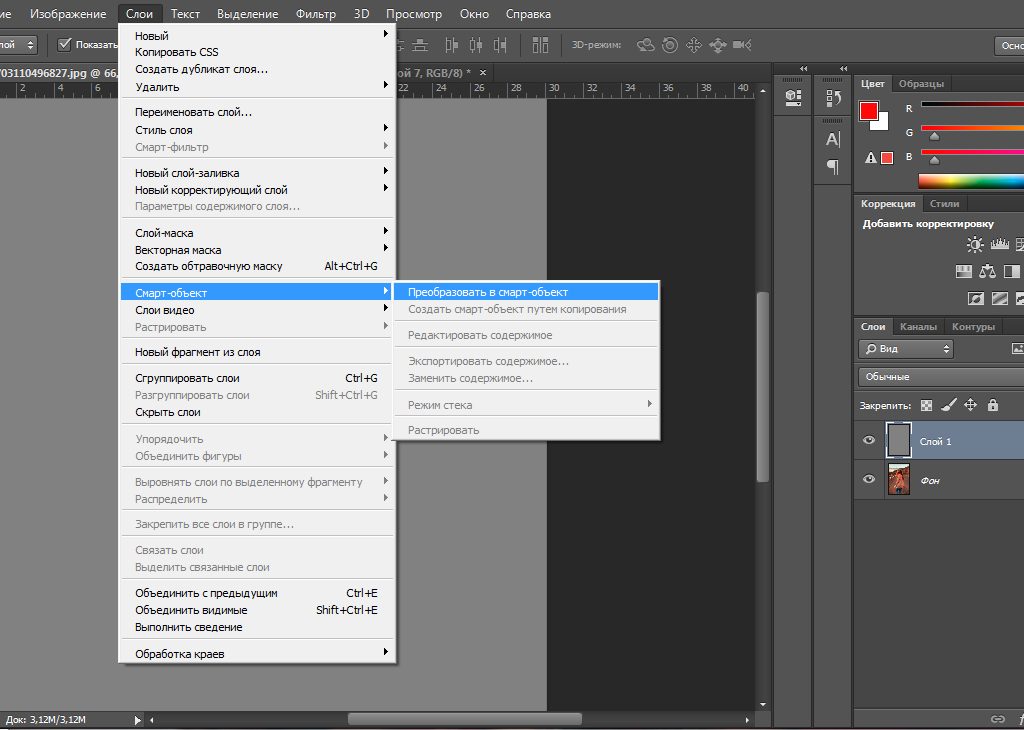
10. Выбираем наш рабочий слой и переключаем его режим на «Перекрытие».
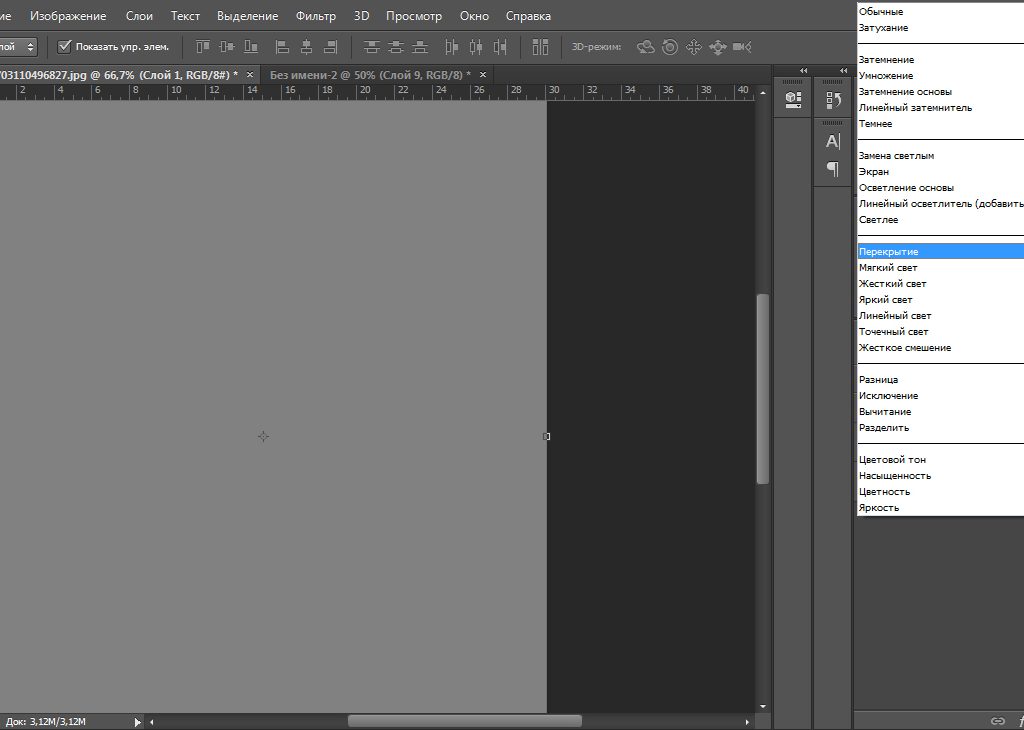
11. Переходим в «Фильтр» и выбираем «Шум», а затем – «Добавить шум».
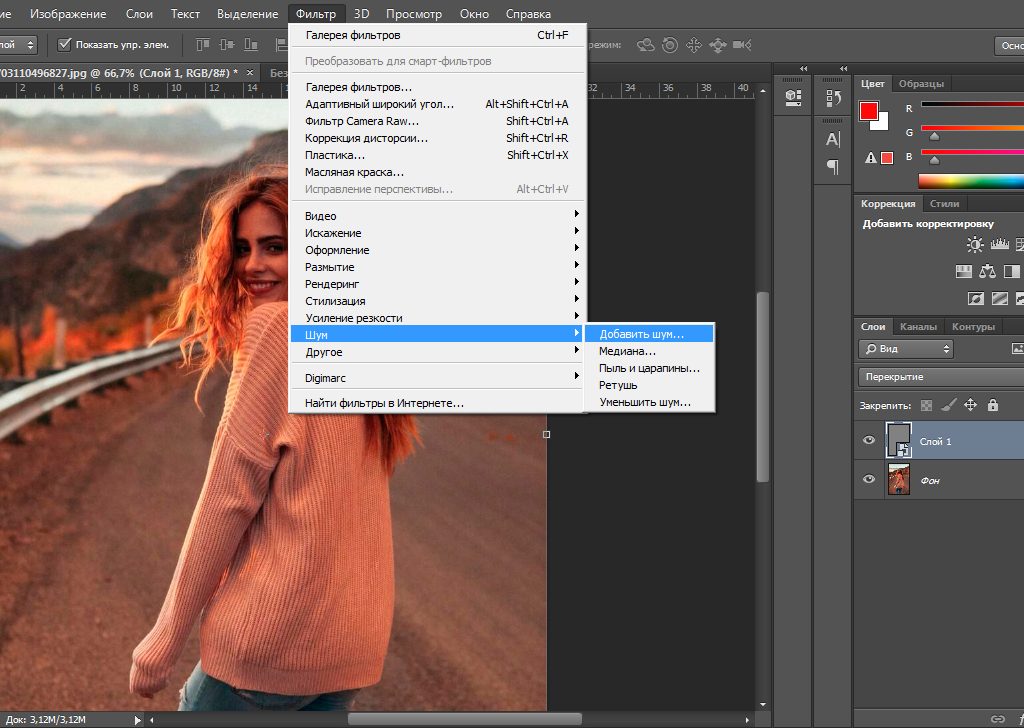
12. Выбираем для фотографии небольшое значение. Пусть будет 4%. Распределение будет не равномерным, а по Гаусу. Выбираем «Монохромный» и нажимаем «Ок».
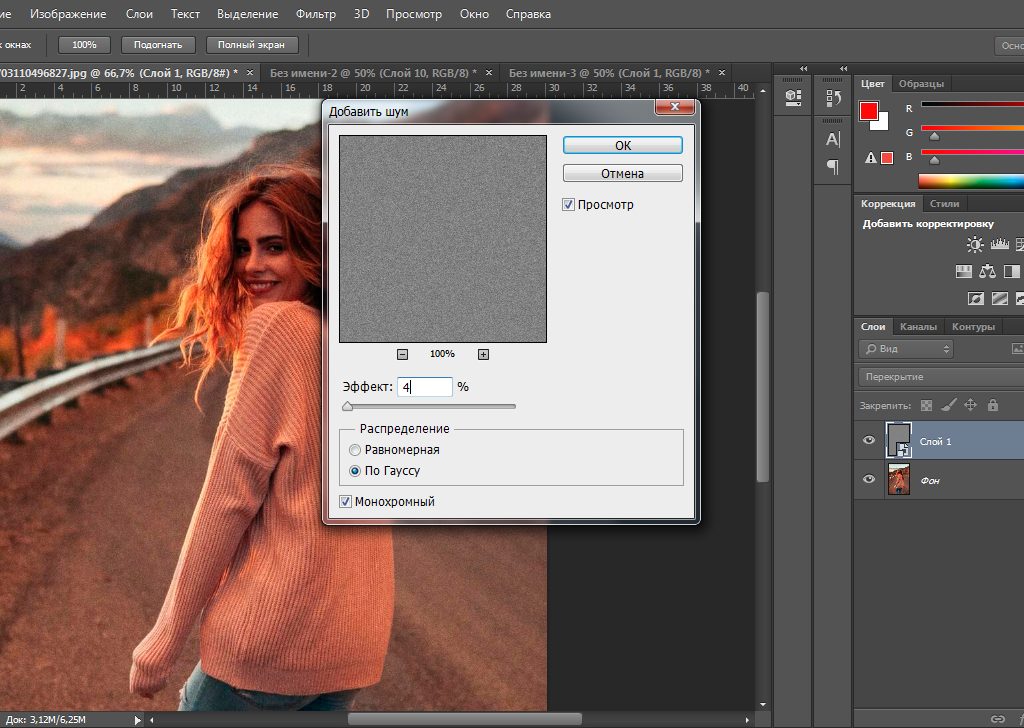
13. В дальнейшем добавим еще один фильтр – «Размытие по Гаусу».
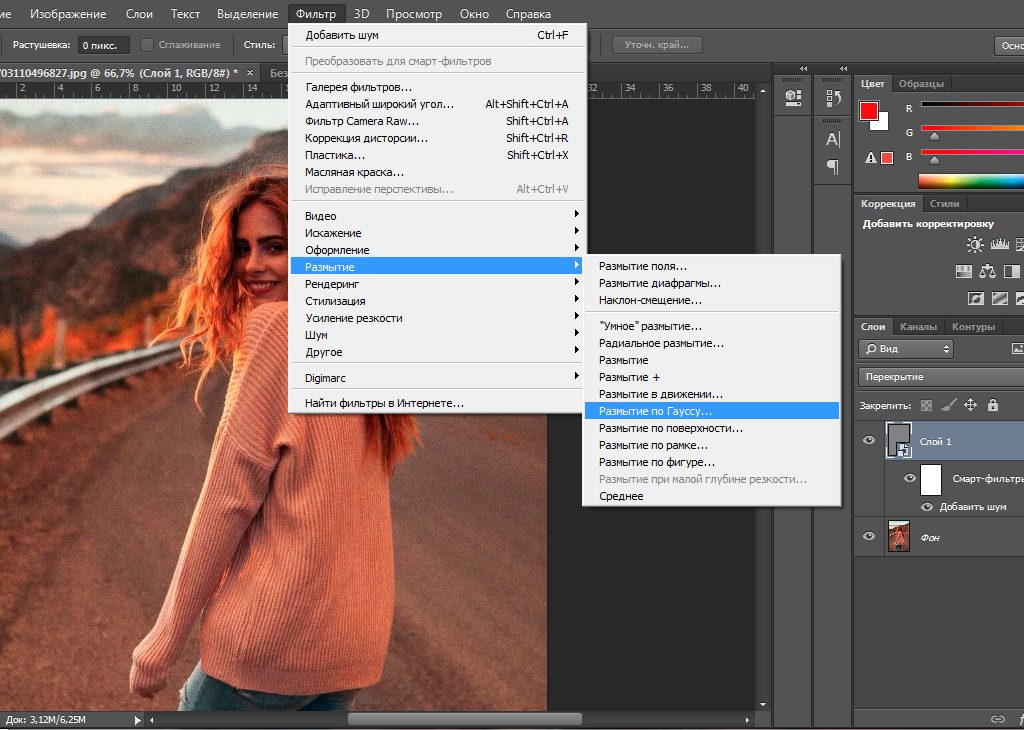
14. Ставим совсем небольшое значение в ячейке. Для этой фотографии было выбрано 0,5 пикселей. Нажимаем на «Ок» и смотрим второй готовый результат зернистости на фотографии.

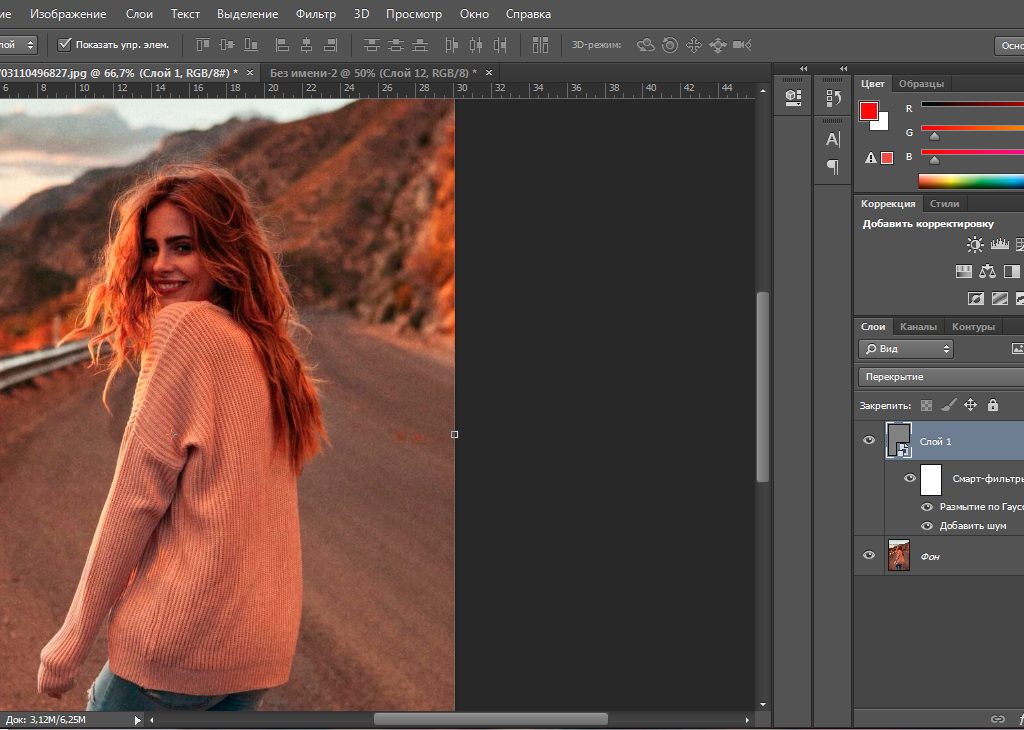
Лучше всего поставить рядом все фотографии, чтобы рассмотреть оригинал и два результата снимков с зернистостью. Можно увидеть, что на первом готовом варианте зернистость больше видна. Такой эффект похож на пленочную фотографию. Однако, второй вариант не хуже. Здесь зернистость более мелкая и пленочный эффект также присутствует.

Эффект зернистости. Применение фильтров «Grain» и «Film Grain» — Фильтры в Photoshop — Статьи и уроки
Эффект зернистости.Зернистость фотопленки (появляется из-за крупинок серебра в светочувствительном материале) при ближайшем рассмотрении несколько напоминает пиксели цифровых изображений. В сущности, чем больше размер крупинок серебра, тем выше чувствительность фотопленки. Другими словами, фотопленка с большей зернистостью более пригодна для съемки в условиях недостаточной освещенности, с меньшей выдержкой или меньшей диафрагмой. Поэтому, как вы понимаете, зернистость всегда была, есть и будет неотъемным элементом традиционной фотографии.
Но если с этим явлением бороться бесполезно, значит его нужно принять как должное. На самом деле, повышенную зернистость можно обратить во благо. Например, с ее помощью можно скрывать изъяны кожи на лице главного объекта съемки или же (как и с помощью высококонтрастного эффекта) обнажать невидимую на первый взгляд сущность снимка.
В традиционной фотографии эффект чрезмерной зернистости снимка можно создать с помощью нескольких способов. Первый и самый простой из них заключается в использовании пленки с высокой чувствительностью, которой присуща чрезмерная зернистость. Помимо этого можно увеличить время обработки недодержанной фотопленки, повысить температуру проявителя, использовать «зернистые» кальки во время печати фотографий и т.п.
В программе Photoshop для создания эффекта зернистости предусмотрены следующие фильтры: Film Grain (Зернистость пленки), Grain (Зернистость), Add Noise (Добавить Шум) и Mezzotint (Меццо-тинто). В качестве примера на следующем рисунке показано диалоговое окно программного средства Filter Gallery (Галерея фильтров) с активизированным фильтром Film Grain.
Для активизации этого фильтра достаточно в главном меню программы выбрать команду Filter>Artistic>Film Grain (Фильтр>Художественный>Зернистость пленки). Однако все вышеперечисленные фильтры хорошо работают только с черно-белыми снимками. Дело в том, что после применения этих программных средств цветные снимки выглядят, мягко говоря, неестественно.
Применение фильтра «Film Grain».
Для того чтобы воспользоваться этим фильтром в главном меню программы, выберите команду Filter>Filter Gallery (Фильтр>Галерея фильтров). Затем из раскрывающегося списка, расположенного в правой части появившегося диалогового окна галереи фильтров, выберите элемент Film Grain (Зернистость пленки). Для фильтра Film Grain предусмотрено три параметра, которые также расположены в правой части диалогового окна галереи фильтров. Это параметры Grain (Количество зерен), Highlight Area (Светлые области) и Intensity (Интенсивность).
Значением параметра Grain определяется плотность небольших черных точек (зерен), которые в случайном порядке покрывают изображение. Чем больше значение этого параметра, тем менее отчетливым выглядит снимок. В результате использования фильтра Film Grain в светлых фрагментах изображения появляется большее количество зерен, чем в полутоновых и темных фрагментах. Для определения тонов изображения, которые должны относиться к его светлым участкам, предназначен ползунок Highlight Area.
Установите максимальное значение этого параметра, и зернистость появится во всех без исключения фрагментах изображения. Значением параметра Intensity определяется плотность зернистости в светлых фрагментах изображения.
Применение фильтра «Grain».
Для того чтобы воспользоваться фильтром Grain, в главном меню программы выберите команду Filter>Filter Gallery (Фильтр>Галерея фильтров). Затем из раскрывающегося списка, расположенного в правой части появившегося диалогового окна галереи фильтров, выберите элемент Grain. В отличие от фильтра Film Grain, с помощью которого управляют плотностью зернистости в светлых фрагментах изображения, фильтр Grain (Зернистость) позволяет манипулировать контрастностью и формой зерен. Другими словами, фильтр Grain предназначен для изменения формы (раскрывающийся список Grain Type), а также контрастности зерен (ползунок Contrast) по отношению к окружающим эти зерна фрагментам изображения. Помимо этого, вы можете регулировать интенсивность применения данного фильтра (ползунок Intensity).
Как упоминалось ранее, с помощью раскрывающегося списка Grain Type выбирают тип или форму зерен. В этом списке предусмотрены несколько типов зернистости, часто встречающихся в традиционной фотографии, а также несколько других типов, которые можно использовать для создания оригинальных спецэффектов. Данный список содержит следующие элементы: Regular (Обычная), Soft (Мягкая), Sprinkle (Обрызгивание), Clumped (Массивная), Contrasty (Контрастная), Enlarged (Увеличенная), Stippled (Фактурная), Horizontal (Горизонтальная), Vertical (Вертикальная) и Speckle (Гранулярный шум). Откровенно говоря, мне не всегда удается отличить один тип зернистости от другого. Например, если выбран элемент Stippled, то для окрашивания зерен используются текущие цвета переднего и заднего плана, которые в данный момент выбраны в программе Photoshop. Если же из вышеупомянутого раскрывающегося списка выбран элемент Sprinkle, то для окрашивания зерен используется только текущий цвет переднего плана.
Интересный факт.
Почему в арсенале программы Photoshop вместо одного предусмотрено два отдельных фильтра, предназначенных для создания эффекта зернистости? Во-первых, результаты применения этих фильтров немного отличаются друг от друга. Во-вторых, первоначально фильтр Film Grain входил в состав отдельного набора фильтров Aldus Gallery Effects, который стоил 199 долларов. Этот набор фильтров стал настолько популярен, что компания Aldus Corporation выпустила в свет очередную его версию, в состав которого вошел новый фильтр Grain. Затем, сразу после выхода третьей версии набора фильтров Gallery Effects, компания Aldus Corporation вошла в состав компании Adobe (после этой сделки приложение PageMaker и набор фильтров Gallery Effects стали выходить с торговой маркой Adobe). В течение непродолжительного периода времени набор фильтров Gallery Effects продавался как самостоятельный программный продукт, а затем стал неотъемлемой частью программы Photoshop, начиная с ее четвертой версии.
Самый удобный способ добавить плёночное зерно на фото
Секрет атмосферных фото: эффект плёночного зерна
Плёночные фотографии вернулись в моду. Ещё пару лет назад фотографы пытались добиться максимального чёткого, «ровного» изображения, а сейчас ищут способы сымитировать атмосферные «зернистые» снимки из прошлого. Из этой статьи вы узнаете, в чём секрет эффекта плёночного зерна и как его создать в программе «ФотоМАСТЕР».
Плёночное зерно и цифровой шум – одно и то же?
Снимки, сделанные на старые камеры, есть не что иное как свет, «впитанный» светочувствительной плёнкой. Эта плёнка содержит кристаллы галогенида серебра. Именно эти частицы при проявлении создают эффект зернистой текстуры на фото. На снимках нового поколения похожий эффект «шероховатой» фотографии создаёт цифровой шум. Зерно появляется, когда мы повышаем светочувствительность камеры – ISO – для съёмки в темноте. При этом пиксели на более высоких уровнях выделяются, снимок перестает выглядеть «ровным» и становится более зернистым.
Сделайте снимок с закрытым объективом. При этом показатель ISO должен быть минимальным, а выдержка около 30 секунд. Полученный кадр откройте в редакторе и увеличьте контраст и экспозицию. То, что вы увидите, – матричный шум в чистом виде.
Однако, назвать шум полноценным аналогом зерна нельзя. Кристаллы фотоэмульсии на плёнке имеют разный размер и хаотично «разбросаны» по поверхности снимка, тогда как цифровой шум состоит из одинаковых упорядоченных частиц. При этом наш глаз воспринимает плёночную зернистость как более естественную, а цифровой шум чаще всего выступает как дефект. Сравните две фотографии:
Почему плёночные фото так популярны?
Instagram, Pinterest, Tumblr – эти и другие популярные ресурсы пестрят снимками с эффектом плёночного зерна. В чём секрет такой востребованности? Самый очевидный ответ – «достоверная» стилизация под старину. Это действительно так, но применение эффекта давно вышло за рамки обработки а-ля винтаж.
Фотографы как один утверждают, что имитация плёночного зерна добавляет снимку осязаемость, матовость, а также неповторимую атмосферу. За счёт едва уловимой ряби снимок будто оживает на наших глазах. Замечаете разницу?
Из цифровой в плёночную — как правильно сымитировать эффект зерна?
Единого правила добавления зерна на фото не существует, сколько фотографов – столько и техник. Кто-то любит более грубое проявление эффекта, а кто-то – едва заметное. Экспериментируя с разными вариантами, каждый в итоге приходит к собственному способу. В конечном счёте, все стратегии можно свести к двум направлениям: добавление эффекта с помощью настройки цифрового шума и наложение текстуры плёночного зерна в фоторедакторе.
В программе «ФотоМАСТЕР» вы без труда добавите на снимок эффект зерна и, более того, отрегулируете интенсивность по своему вкусу. Совершенно неважно, какие фото вы предпочитаете делать, – художественные, портретные или пейзажные – редактор справится с любой задачей.
Скачайте программу и загрузите фото для работы. Перейдите в раздел «Композиция» и выберите опцию «Тонирование». В качестве типа тонирования установите «Текстуру» и в списке пресетов откройте группу «Винтаж». Здесь вы найдете несколько изображений, имитирующих плёночное зерно, а также ряд паттернов для ретро-стилизации. Один клик – и текстура будет наложена на выбранный снимок. Вам останется лишь подобрать оптимальные настройки эффекта.
Разные режимы смешивания позволяют контролировать количество зерна в тёмных, светлых и средних тонах на фото, а шкала «Сила» – регулировать грубость эффекта и прозрачность текстуры. Разберёмся, как эти параметры работают при редактировании разных видов снимков.
Ожившие пейзажи
При обработке пейзажей, профессионалы концентрируют зерно в полутонах, постепенно уменьшая интенсивность при переходе к светлым и тёмным участкам. Добиться такого эффекта можно, выбрав режим «Перекрытие».
Особенно эффектно зерно смотрится на туманных пейзажах в холодных оттенках. На такие снимки его можно добавлять даже на засветки и светлые участки – фото от этого только выиграет. Для придания туманной загадочности установите режим «Экран». Фотография преобразится в тот же момент!
Атмосферные портреты
На портретах лучше приглушать эффект в средних тонах, чтобы он не сильно затрагивал кожу и не менял её оттенок. Более грубое зерно лучше оставить только в тенях. Лучше всех для этого подойдёт режим «Мягкий свет». С ним портретное фото обретёт приятный глазу матовый, текстурированный вид.
Цепляющий монохром
Чёрно-белые снимки моментально преображаются с появлением на них зерна. Тип смешивания будет зависеть от того, хотите ли вы осветлить или затемнить фото. Для этого вы можете установить режимы «Светлее» и «Темнее» соответственно. Чтобы подчеркнуть контрастность монохромного фото, выберите «Перекрытие». При этом можете смело выкручивать силу эффекта до максимума – это сделает фото атмосфернее и интереснее.
Впечатляющая стилизация
Любителей стилизации под ретро в «ФотоМАСТЕРЕ» ждёт настоящий сюрприз в виде готовых фильтров с имитацией старой плёнки. Откройте раздел «Эффекты», найдите группу «Винтажные» и подберите пресет по вкусу – ваше фото будет мгновенно состарено.
Пользуйтесь этими советами, и ваши атмосферные снимки будут приковывать к себе завистливые взгляды сотен, а то и тысяч пользователей! С «ФотоМАСТЕРОМ» вы быстро выйдете на совершенно новый уровень в искусстве обработки фото. Устранить дефекты, повысить чёткость, скорректировать цвета – всё это и многое другое вы без проблем сделаете с такой мощной и функциональной программой.
Эффект зерна— с английского на русский
Усиление границ зерен — (или упрочнение Холла Петча) — это метод упрочнения материалов путем изменения их среднего размера кристаллитов (зерен). Он основан на наблюдении, что границы зерен препятствуют движению дислокаций и что количество дислокаций в пределах… Wikipedia
Рост зерен — означает увеличение размера зерен (кристаллитов) в материале при высокой температуре.Это происходит, когда восстановление и рекристаллизация завершены, и дальнейшее снижение внутренней энергии может быть достигнуто только за счет уменьшения общей площади…… Wikipedia
Опрессовка зерна — опрессовка влажного зерна — это сельскохозяйственная технология, органический способ сохранения кормового зерна в комбикормах путем ферментации. Обжаренное зерно приносит пользу для здоровья животных и экономическую выгоду, такую как экономия средств и увеличение…… Wikipedia
измерение размера зерна — размер зерна обычно количественно определяется с помощью системы нумерации.Крупная 1 5 и мелкая 5 8. Число вычисляется по формуле N = 2n 1, где n — количество зерен на квадратный дюйм при увеличении в 100 диаметров. Размер зерна имеет важное…… Глоссарий по механике
Граница зерен — Граница зерен — это граница между двумя зернами в поликристаллическом материале. Границы зерен нарушают движение дислокаций в материале, поэтому уменьшение размера кристаллитов является обычным способом повышения прочности, как описано Холлом… Wikipedia
Grain Shifter — Музыкальный исполнитель Infobox Имя = Grain Shifter Img capt = Grain Shifter, 2007.Размер изображения = 200 пикселей Пейзаж = да Фон = группа или группа Псевдоним = Происхождение = Шарлоттсвилль, Вирджиния Жанр = Экспериментальный шум Годы активности = 2004 Настоящая этикетка = Слаг… Википедия
Влияние блокады Ленинграда на город — Хронология блокады Ленинграда 1941 г. * 22 июня: Начало операции «Барбаросса». * 29 июня: начинается эвакуация детей и женщин из Ленинграда. * Июнь – июль. Более 300 тысячам беженцев из Пскова и Новгорода удается бежать из…… Wikipedia
Зернистость пленки — или зернистость — это случайная оптическая текстура обработанной фотопленки из-за присутствия мелких зерен металлического серебра, образовавшихся из галогенида серебра, которые получили достаточно фотонов.Гранулярность RMS Гранулярность, или гранулярность RMS, — это… Wikipedia
Эффект Пойнтинга-Робертсона — Эффект Пойнтинга-Робертсона, также известный как сопротивление Пойнтинга-Робертсона, названный в честь Джона Генри Пойнтинга и Говарда Перси Робертсона, представляет собой процесс, при котором солнечное излучение заставляет пылинку в солнечной системе медленно двигаться по спирали внутрь. . Сопротивление…… Википедия
Цельное зерно — Цельное зерно — это зерна злаков, которые содержат отруби и зародыши, а также эндосперм, в отличие от очищенных зерен, которые сохраняют только эндосперм.Цельные зерна, как правило, можно проращивать, в то время как обработанные зерна, как правило, не прорастают. Целая еда…… Википедия
Isle of Grain — полуостров, который иногда ошибочно называют Isle of Grain, см. На полуострове Hoo .infobox UK place country = England latitude = 51,46 longitude = 0,73 static static image caption = Grain church официальное название = Isle of Grain civil приход = Остров…… Википедия
— с английского на все языки
Усиление границ зерен — (или упрочнение Холла Петча) — это метод упрочнения материалов путем изменения их среднего размера кристаллитов (зерен). Он основан на наблюдении, что границы зерен препятствуют движению дислокаций и что количество дислокаций в пределах… Wikipedia
Рост зерен — означает увеличение размера зерен (кристаллитов) в материале при высокой температуре.Это происходит, когда восстановление и рекристаллизация завершены, и дальнейшее снижение внутренней энергии может быть достигнуто только за счет уменьшения общей площади…… Wikipedia
Опрессовка зерна — опрессовка влажного зерна — это сельскохозяйственная технология, органический способ сохранения кормового зерна в комбикормах путем ферментации. Обжаренное зерно приносит пользу для здоровья животных и экономическую выгоду, такую как экономия средств и увеличение…… Wikipedia
измерение размера зерна — размер зерна обычно количественно определяется с помощью системы нумерации.Крупная 1 5 и мелкая 5 8. Число вычисляется по формуле N = 2n 1, где n — количество зерен на квадратный дюйм при увеличении в 100 диаметров. Размер зерна имеет важное…… Глоссарий по механике
Граница зерен — Граница зерен — это граница между двумя зернами в поликристаллическом материале. Границы зерен нарушают движение дислокаций в материале, поэтому уменьшение размера кристаллитов является обычным способом повышения прочности, как описано Холлом… Wikipedia
Grain Shifter — Музыкальный исполнитель Infobox Имя = Grain Shifter Img capt = Grain Shifter, 2007.Размер изображения = 200 пикселей Пейзаж = да Фон = группа или группа Псевдоним = Происхождение = Шарлоттсвилль, Вирджиния Жанр = Экспериментальный шум Годы активности = 2004 Настоящая этикетка = Слаг… Википедия
Влияние блокады Ленинграда на город — Хронология блокады Ленинграда 1941 г. * 22 июня: Начало операции «Барбаросса». * 29 июня: начинается эвакуация детей и женщин из Ленинграда. * Июнь – июль. Более 300 тысячам беженцев из Пскова и Новгорода удается бежать из…… Wikipedia
Зернистость пленки — или зернистость — это случайная оптическая текстура обработанной фотопленки из-за присутствия мелких зерен металлического серебра, образовавшихся из галогенида серебра, которые получили достаточно фотонов.Гранулярность RMS Гранулярность, или гранулярность RMS, — это… Wikipedia
Эффект Пойнтинга-Робертсона — Эффект Пойнтинга-Робертсона, также известный как сопротивление Пойнтинга-Робертсона, названный в честь Джона Генри Пойнтинга и Говарда Перси Робертсона, представляет собой процесс, при котором солнечное излучение заставляет пылинку в солнечной системе медленно двигаться по спирали внутрь. . Сопротивление…… Википедия
Цельное зерно — Цельное зерно — это зерна злаков, которые содержат отруби и зародыши, а также эндосперм, в отличие от очищенных зерен, которые сохраняют только эндосперм.Цельные зерна, как правило, можно проращивать, в то время как обработанные зерна, как правило, не прорастают. Целая еда…… Википедия
Isle of Grain — полуостров, который иногда ошибочно называют Isle of Grain, см. На полуострове Hoo .infobox UK place country = England latitude = 51,46 longitude = 0,73 static static image caption = Grain church официальное название = Isle of Grain civil приход = Остров…… Википедия
— с русского на английский
Усиление границ зерен — (или упрочнение Холла Петча) — это метод упрочнения материалов путем изменения их среднего размера кристаллитов (зерен). Он основан на наблюдении, что границы зерен препятствуют движению дислокаций и что количество дислокаций в пределах… Wikipedia
Рост зерен — означает увеличение размера зерен (кристаллитов) в материале при высокой температуре.Это происходит, когда восстановление и рекристаллизация завершены, и дальнейшее снижение внутренней энергии может быть достигнуто только за счет уменьшения общей площади…… Wikipedia
Опрессовка зерна — опрессовка влажного зерна — это сельскохозяйственная технология, органический способ сохранения кормового зерна в комбикормах путем ферментации. Обжаренное зерно приносит пользу для здоровья животных и экономическую выгоду, такую как экономия средств и увеличение…… Wikipedia
измерение размера зерна — размер зерна обычно количественно определяется с помощью системы нумерации.Крупная 1 5 и мелкая 5 8. Число вычисляется по формуле N = 2n 1, где n — количество зерен на квадратный дюйм при увеличении в 100 диаметров. Размер зерна имеет важное…… Глоссарий по механике
Граница зерен — Граница зерен — это граница между двумя зернами в поликристаллическом материале. Границы зерен нарушают движение дислокаций в материале, поэтому уменьшение размера кристаллитов является обычным способом повышения прочности, как описано Холлом… Wikipedia
Grain Shifter — Музыкальный исполнитель Infobox Имя = Grain Shifter Img capt = Grain Shifter, 2007.Размер изображения = 200 пикселей Пейзаж = да Фон = группа или группа Псевдоним = Происхождение = Шарлоттсвилль, Вирджиния Жанр = Экспериментальный шум Годы активности = 2004 Настоящая этикетка = Слаг… Википедия
Влияние блокады Ленинграда на город — Хронология блокады Ленинграда 1941 г. * 22 июня: Начало операции «Барбаросса». * 29 июня: начинается эвакуация детей и женщин из Ленинграда. * Июнь – июль. Более 300 тысячам беженцев из Пскова и Новгорода удается бежать из…… Wikipedia
Зернистость пленки — или зернистость — это случайная оптическая текстура обработанной фотопленки из-за присутствия мелких зерен металлического серебра, образовавшихся из галогенида серебра, которые получили достаточно фотонов.Гранулярность RMS Гранулярность, или гранулярность RMS, — это… Wikipedia
Эффект Пойнтинга-Робертсона — Эффект Пойнтинга-Робертсона, также известный как сопротивление Пойнтинга-Робертсона, названный в честь Джона Генри Пойнтинга и Говарда Перси Робертсона, представляет собой процесс, при котором солнечное излучение заставляет пылинку в солнечной системе медленно двигаться по спирали внутрь. . Сопротивление…… Википедия
Цельное зерно — Цельное зерно — это зерна злаков, которые содержат отруби и зародыши, а также эндосперм, в отличие от очищенных зерен, которые сохраняют только эндосперм.Цельные зерна, как правило, можно проращивать, в то время как обработанные зерна, как правило, не прорастают. Целая еда…… Википедия
Isle of Grain — полуостров, который иногда ошибочно называют Isle of Grain, см. На полуострове Hoo .infobox UK place country = England latitude = 51,46 longitude = 0,73 static static image caption = Grain church официальное название = Isle of Grain civil приход = Остров…… Википедия
